Dalam menulis E-Mail di Outlook, kamu memiliki banyak opsi desain dan fungsi lanjutan yang tersedia. Dari memilih font yang tepat hingga menambahkan tombol pemungutan suara dan permintaan tanda terima – dengan pengetahuan yang tepat, kamu tidak hanya bisa membuat emailmu lebih menarik, tetapi juga lebih fungsional. Di sini, kamu akan mengetahui bagaimana memanfaatkan berbagai opsi untuk mendesain emailmu secara profesional.
Pengetahuan Utama
- Kamu akan belajar bagaimana memformat dan memperindah email.
- Pengguna berpengalaman dapat menambahkan tombol pemungutan suara dan permintaan tanda terima.
- Fungsi yang tepat memungkinkan kamu untuk mengirim dan mengarsipkan emailmu dengan lebih terarah.
Panduan Langkah demi Langkah
1. Membuat Email Baru
Kamu mulai dengan membuat email baru. Klik "Email Baru" di bilah menu Outlook. Isi kolom untuk penerima dan masukkan subjek. Untuk mendesain konten email, kamu dapat menggunakan berbagai blok teks.
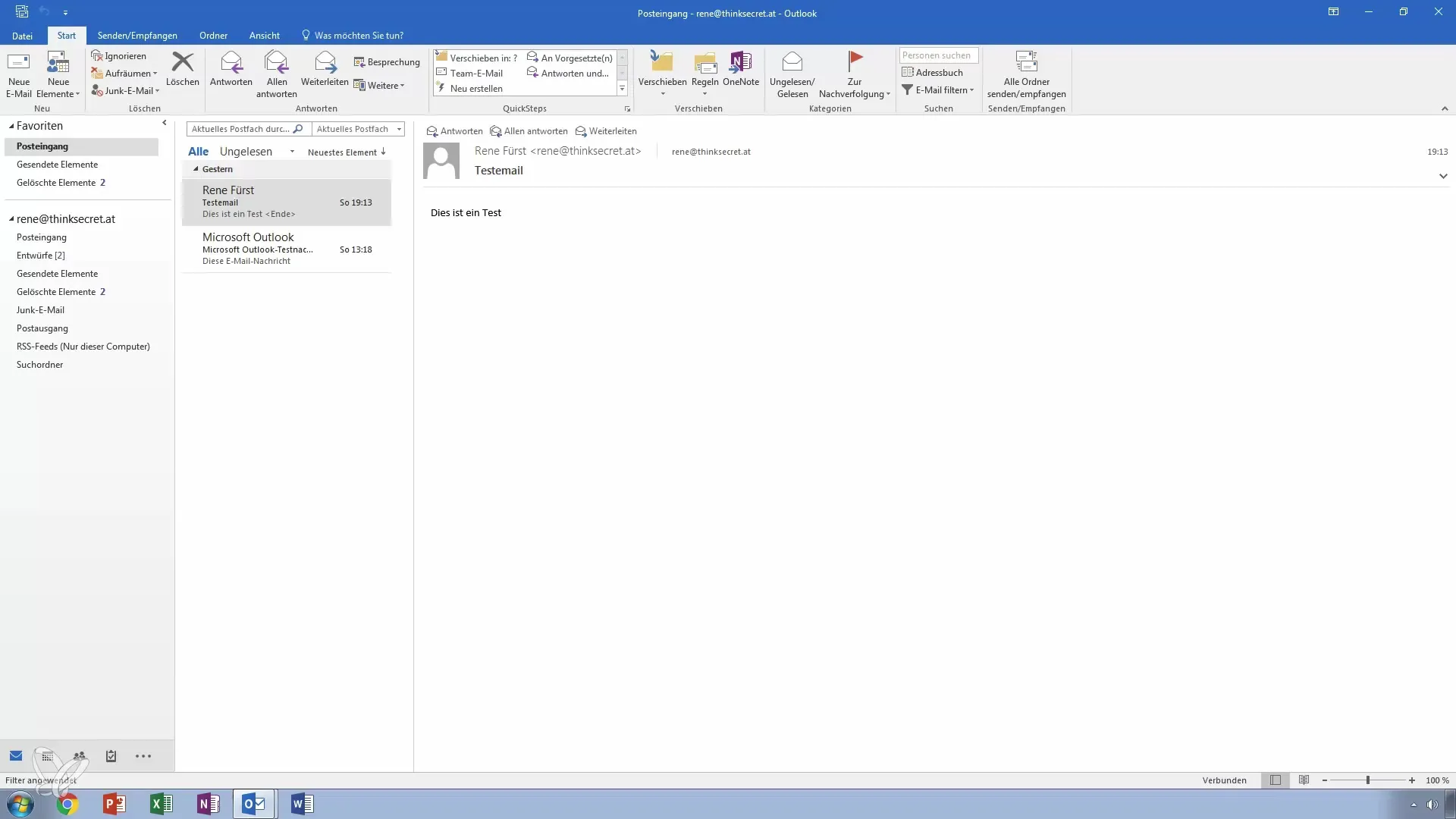
2. Menambahkan dan Memformat Teks
Tambahkan teks kamu menggunakan fungsi "Random" untuk menghasilkan placeholder. Setelah memasukkan teks, kamu dapat menyesuaikannya dengan menerapkan berbagai gaya format dan pemformatan teks. Ini akan menciptakan tata letak yang menarik.
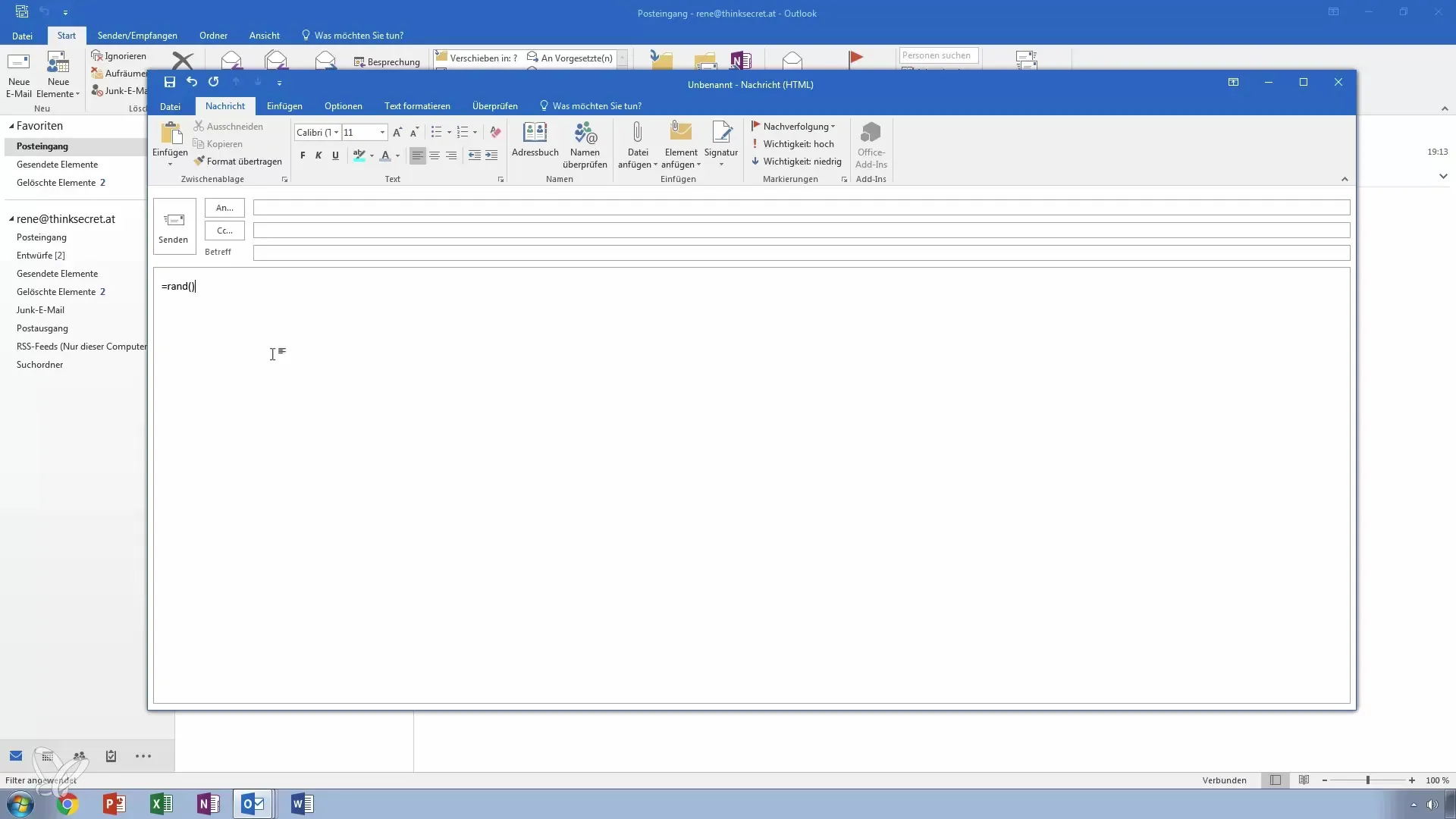
3. Memilih Latar Belakang Berwarna
Kamu memiliki opsi untuk menambahkan latar belakang berwarna pada emailmu. Beralih ke opsi latar belakang dan pilih warna yang memperindah tata letak kamu. Bereksperimenlah dengan berbagai kombinasi warna untuk mencapai efek yang diinginkan.
4. Memilih Template Desain
Di bawah "Desain", kamu akan menemukan berbagai template yang otomatis menyesuaikan dengan teks kamu. Kamu bisa mengarahkan kursor ke template untuk melihat pratinjau perubahan langsung di email kamu.
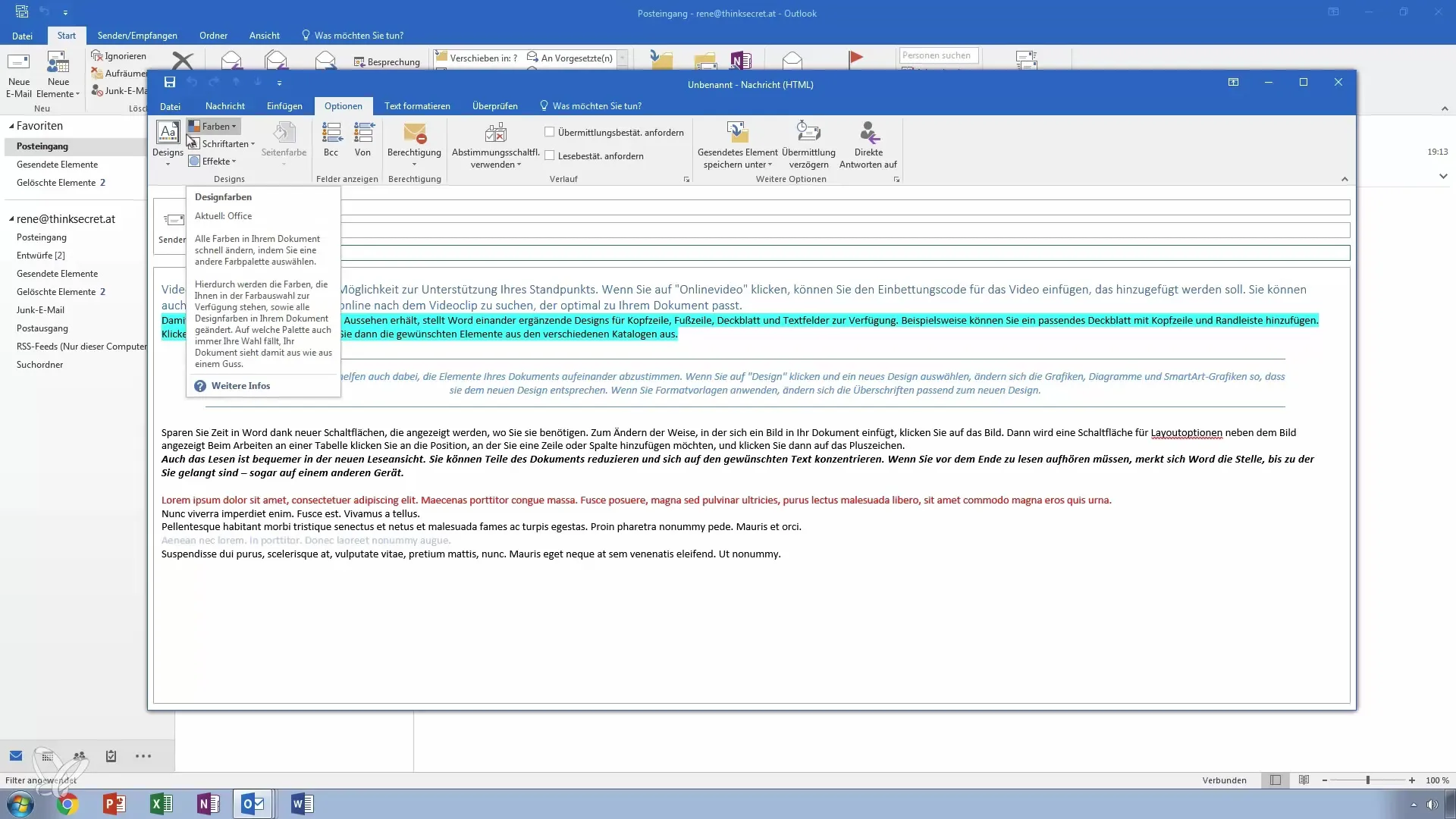
5. Memilih Warna dan Font
Selain itu, kamu juga bisa menetapkan skema warna dan font untuk emailmu. Sebagai contoh, jika kamu ingin menambahkan fokus kuning, nada ini akan otomatis diterapkan di seluruh teks. Kamu juga dapat memilih font kustom untuk memberikan nuansa yang unik.
6. Menambahkan BCC dan CC
Untuk menambahkan beberapa penerima di dalam satu email atau menyembunyikan penerima, gunakan kolom BCC/CC. BCC (blind carbon copy) digunakan agar penerima lain tidak melihat kepada siapa email tersebut juga dikirim. Ini sangat berguna untuk newsletter dan komunikasi massal serupa.
7. Menambahkan Tombol Pemungutan Suara
Buat survei langsung dari emailmu dengan menambahkan tombol pemungutan suara. Kamu dapat membuat survei sederhana Ya/Tidak atau menawarkan opsi kustom seperti "hijau" atau "merah". Fungsi ini hanya digunakan dengan benar oleh penerima yang juga menggunakan Outlook.
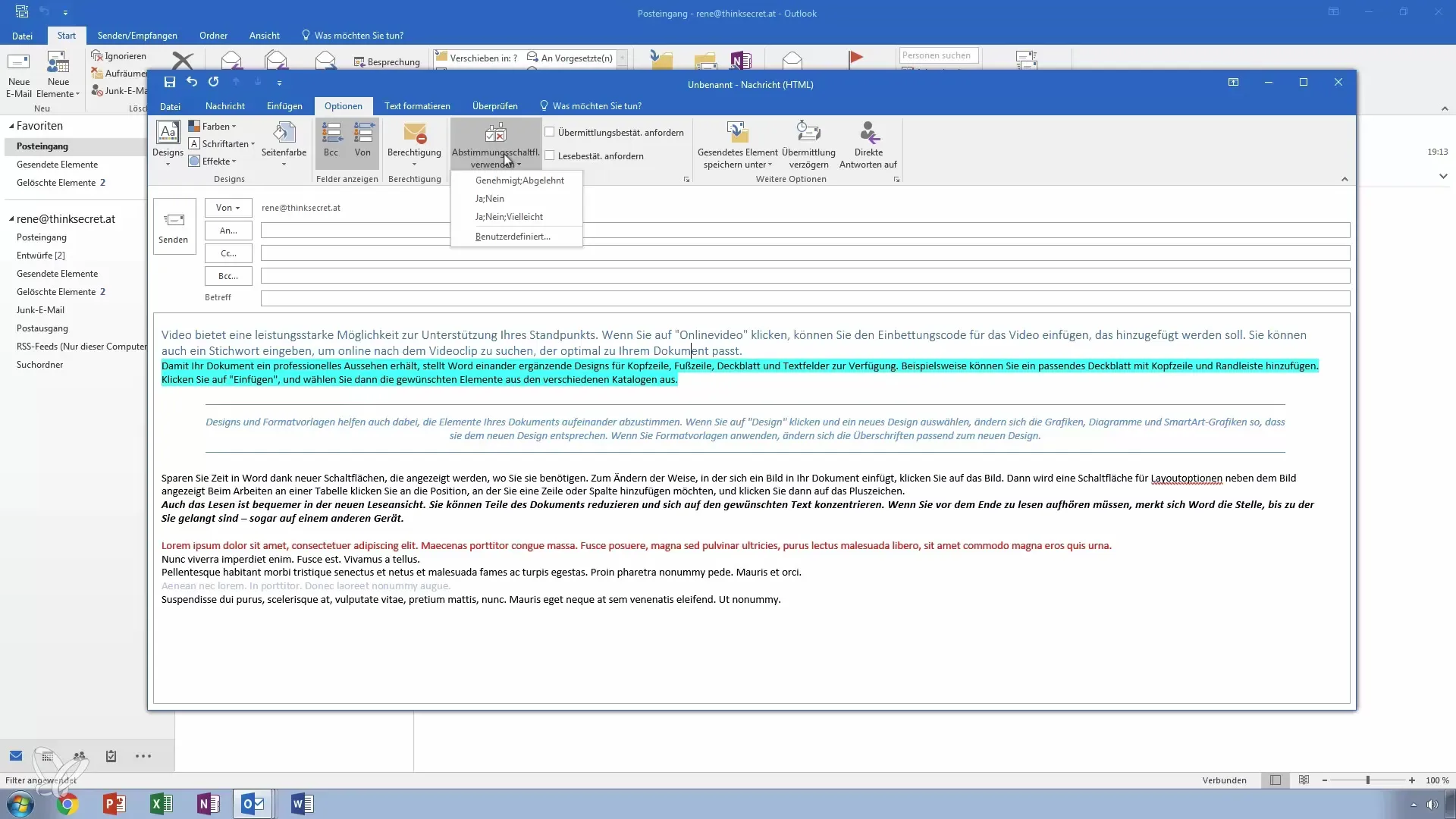
8. Meminta Tanda Terima dan Konfirmasi Pengiriman
Aktifkan opsi untuk tanda terima atau konfirmasi pengiriman agar kamu diberitahu ketika email berhasil dikirim atau dibuka. Perlu diingat, bahwa penerima juga memiliki opsi untuk menolak konfirmasi ini.
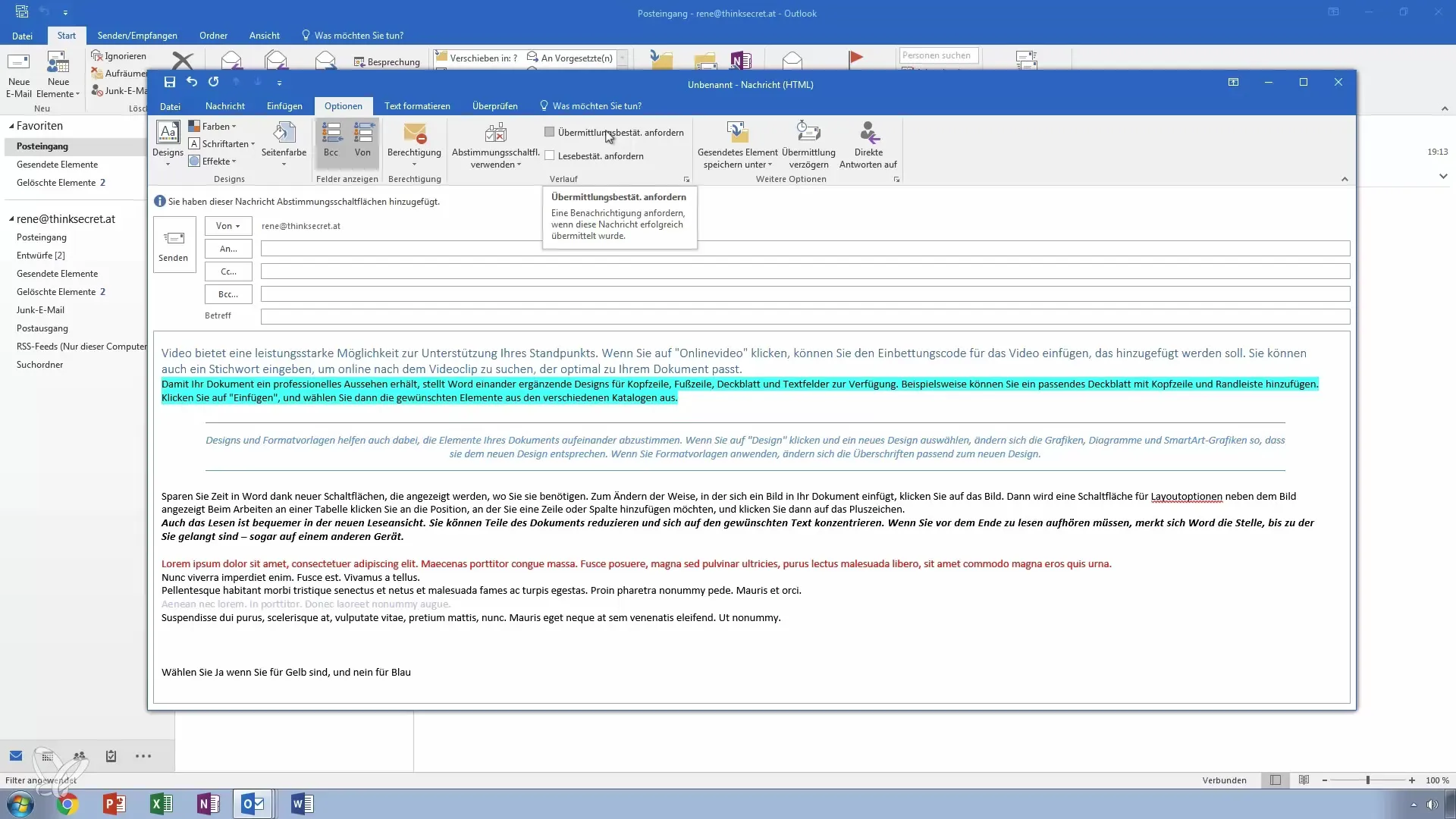
9. Menyesuaikan Opsi Pengiriman
Kamu bisa mengatur ke mana email disimpan dan apakah itu harus dikirim segera atau nanti. Melalui opsi pengiriman, kamu bisa mengatur agar email tersebut dikirim misalnya pada pukul 17.00.
10. Memeriksa Pengaturan Pesan
Kamu dapat menyesuaikan tingkat kepentingan emailmu, seperti tinggi, rendah, atau normal. Selain itu, kamu bisa menetapkan kerahasiaan dan menentukan apakah email akan diarsipkan. Semua opsi ini dapat kamu temukan di bawah properties pesanmu.
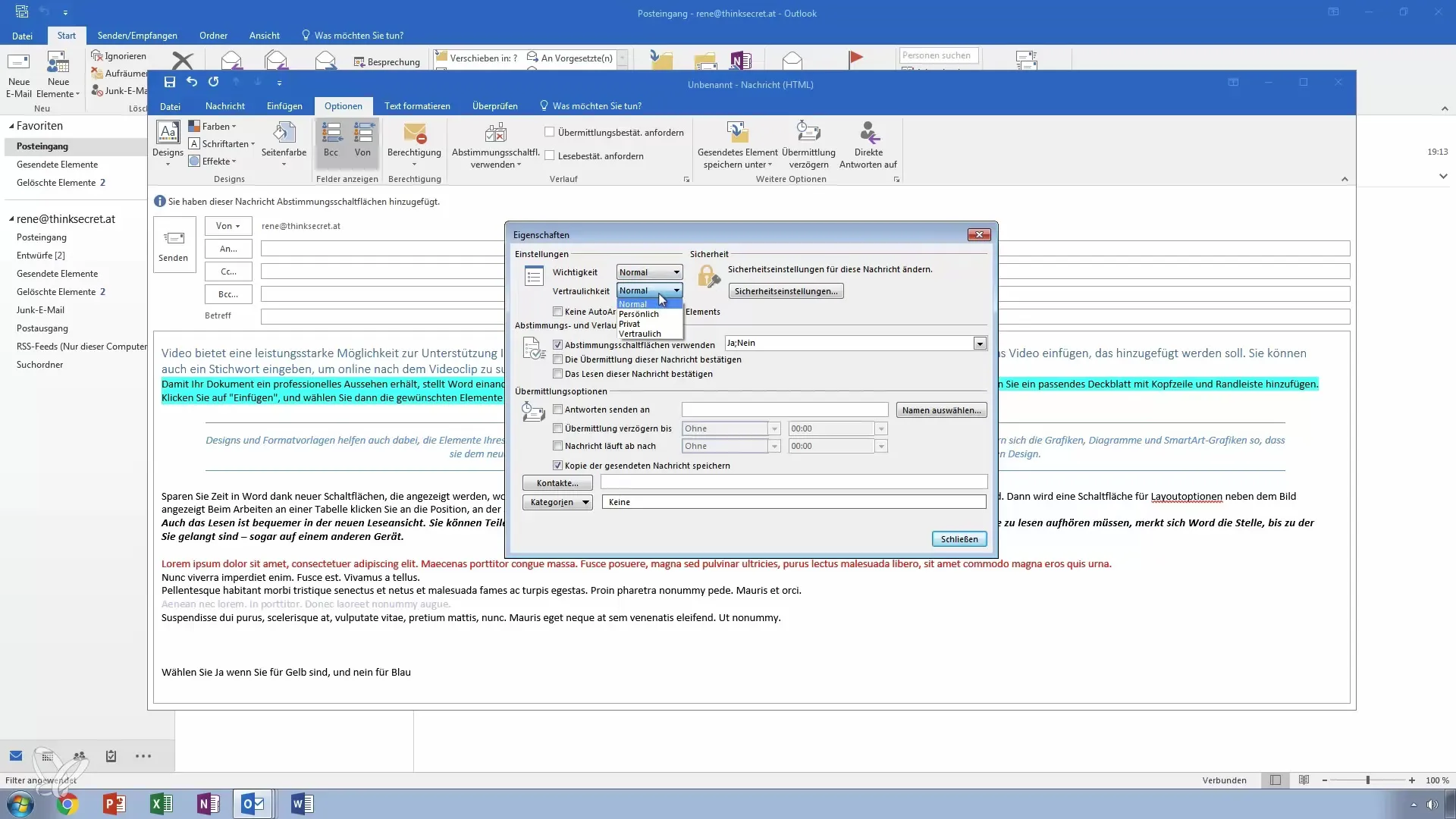
11. Menyesuaikan Format Teks
Manfaatkan fungsi pemformatan teks untuk memastikan emailmu dikirim dalam format yang cocok untuk semua klien email. Atur teksmu dalam format HTML atau teks biasa untuk kompatibilitas optimal.
12. Mengirim Email
Terakhir, masukkan penerima di kolom alamat email dan klik Kirim. Kamu dapat memeriksa email di folder kotak keluar atau folder terkirim untuk memastikan semuanya diatur dan dikirim dengan benar.
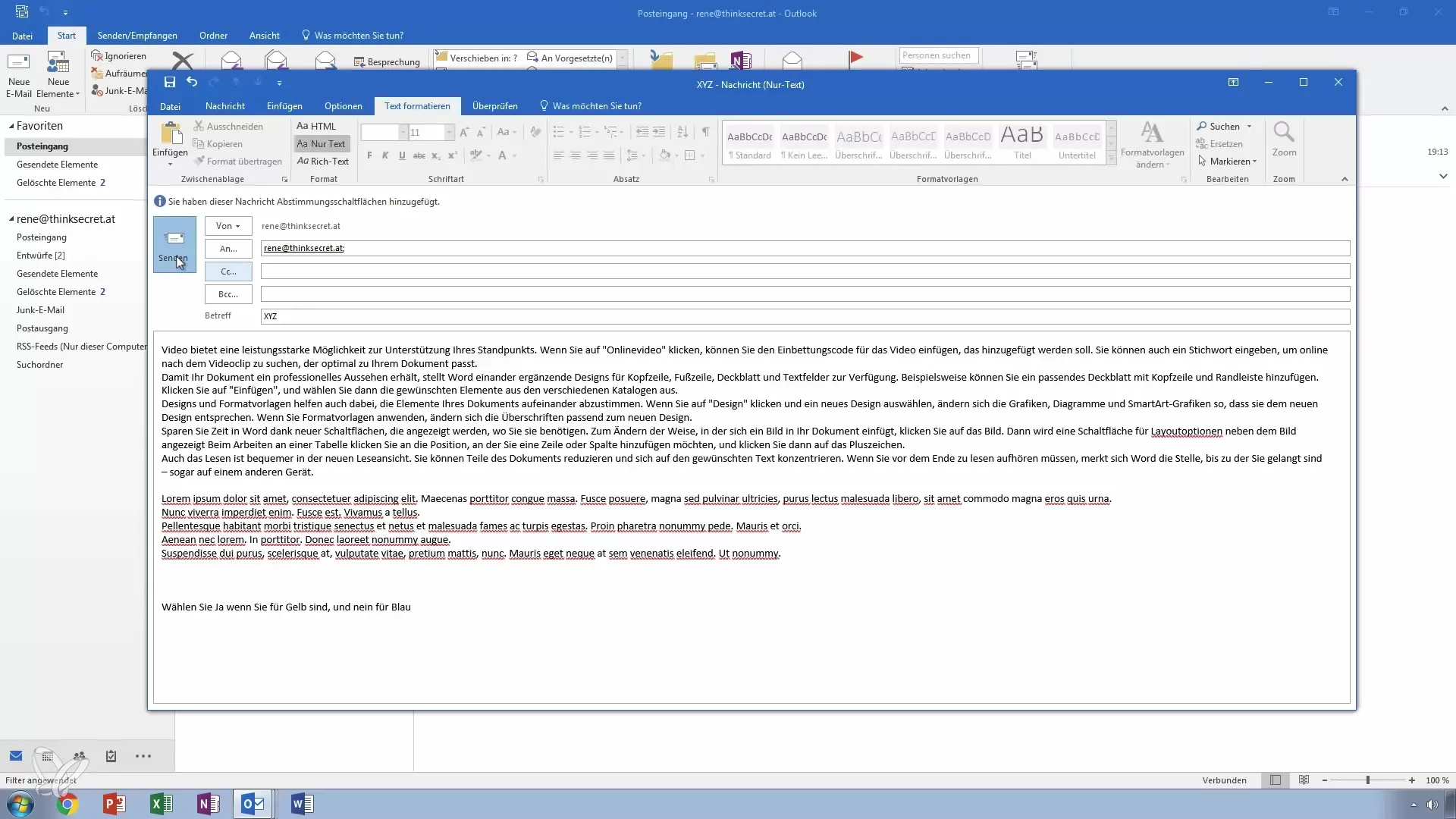
Ringkasan – Desain Email dan Fungsi Lanjutan di Outlook
Dalam panduan ini, kamu telah belajar bagaimana memanfaatkan berbagai opsi desain dan fungsi lanjutan di Outlook untuk membuat email yang menarik dan efektif. Dari memilih font hingga tombol pemungutan suara, kamu telah mempelajari alat untuk mendesain email kamu agar menarik dan fungsional.
Pertanyaan yang Sering Diajukan
Bagaimana cara menambahkan gambar latar belakang ke email saya?Gambar latar belakang dapat ditambahkan melalui menu desain, di mana kamu dapat memilih warna dan pola.
Apa perbedaan antara BCC dan CC?BCC menyembunyikan alamat email penerima dari yang lain, sedangkan CC membuat semua alamat terlihat untuk setiap penerima.
Bagaimana saya dapat meminta tanda terima?Aktifkan opsi di pengaturan pesan sebelum mengirim email.
Apakah email saya akan terlihat berbeda jika saya mengirimkannya ke penerima yang berbeda?Ya, tampilan dapat bervariasi tergantung pada klien email, jadi mengirim dalam format teks adalah opsi yang paling aman.
Bagaimana cara merencanakan waktu pengiriman email?Di opsi lanjutan, kamu dapat menetapkan waktu pengiriman untuk emailmu.


